 137
137
Shopify POS 是一款非常强大的实体店销售解决方案,为商家提供了多种收费方式,其中包括了小费功能。本文将详细介绍如何在 Shopify POS 上开启和使用小费功能,以及相关的报告查看。
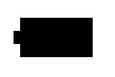
Shopify POS 上的小费功能为您的客户提供了一个表达对您出色服务感谢的机会。客户可以在使用支持的读卡器进行信用卡支付时,添加小费到订单中。下面让我们详细了解如何设置和使用这项功能。
您可以使用以下类型的读卡器在 Shopify POS 上收取小费:
芯片式和刷卡式读卡器
感应式、芯片式和刷卡式读卡器
1. 在 Shopify POS 中,点击"商店" > "小费"。
2. 选中"启用小费"。
3. 分别为 3 个预设的小费百分比输入百分比值。
4. 可选:如果您不想使用自定义小费金额,请禁用自定义小费。
5. 可选:启用最低小费金额。
启用最低小费金额后,在交易低于指定金额时,会用设定的美元值替换预设的小费比例。例如,如果您设置的最低小费金额为 10 美元,那么对于低于 10 美元的交易,您可以将预设小费比例 15%、18% 和 20% 替换为 1 美元、2 美元和 3 美元。
如果已启用了小费,那么在结账期间选择了信用卡付款方式后,将显示小费对话框。客户可以在几种小费选项中选择一种:
预设的小费百分比
自定义小费金额(如果启用了自定义小费)
没有小费
您可以在不为整个订单退款的情况下退还小费。具体步骤如下:
1. 在 Shopify POS 中,点击订单。
2. 点击带有您想要退款的小费的订单。
3. 点击为产品退款。
4. 在退款视图中,点击小费旁边的 + 将退款数量增加到 1。
5. 可选:添加退款原因。
6. 点击退款。
7. 可选:通过电子邮件或短信向客户发送收据。
您可以在 Shopify 后台的报告中查看小费相关数据:
在"按员工显示销售额"报告中,可以查看每名工作人员收取的小费。
在财务报告中,可以查看收取的小费总额。